Posséder un Mac est une expérience très satisfaisante en raison des nombreuses fonctionnalités qu'offrent ces appareils. Cela oblige les utilisateurs à dépendre fortement de leurs ordinateurs Mac lorsqu'il s'agit de s'attaquer à des projets, qu'ils soient à des fins personnelles ou professionnelles. Cependant, votre Mac ne contiendra pas toujours toutes les fonctionnalités dont vous avez besoin, telles que convertir une vidéo MP4 au format souhaité. Cela semble facile, mais vous devrez rechercher un autre outil pour accomplir cette tâche.
Alors que vous aurez beaucoup d'options pour Convertisseurs vidéo MP4 vous pouvez utiliser, il est toujours préférable de savoir sur lesquels vous pouvez vraiment compter. Dans cet article, nous allons vous donner les 7 meilleurs convertisseurs vidéo MP4 gratuits que vous pouvez utiliser pour votre Mac. Mais d'abord, laissez-nous vous donner notre outil le plus recommandé pour convertir vos vidéos MP4 dans la section suivante.
Contenus : Partie 1. Quel est le meilleur convertisseur vidéo pour Mac?Partie 2. Autre Top 6 Free MP4 Video Converter pour MacPartie 3. Envelopper
Partie 1. Quel est le meilleur convertisseur vidéo pour Mac?
Si vous cherchez un convertisseur vidéo MP4 fiable, vous pouvez utiliser pour convertir vos vidéos MP4 ou d'autres vidéos en MP4, nous recommandons Convertisseur vidéo iMyMac. Il s'agit d'un convertisseur, d'un lecteur et d'un éditeur vidéo tout-en-un qui peut vous aider à personnaliser davantage vos vidéos. Il peut non seulement convertir des fichiers vidéo, mais également des fichiers audio et des DVD dans un large éventail de formats de votre choix. Il a également une vitesse de conversion ultra-rapide. Vous trouverez ci-dessous les principales fonctionnalités d'iMyMac Video Converter.
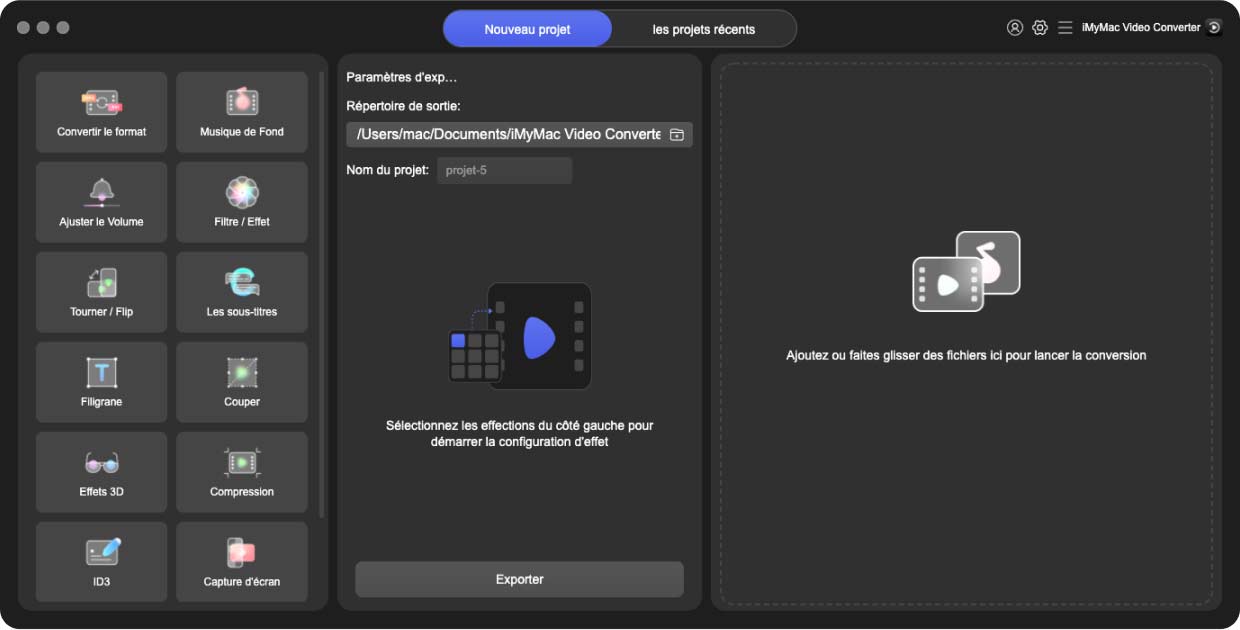
Caractéristiques clés du convertisseur vidéo iMyMac
# 1 Conversion de l'une de vos vidéos souhaitées
Convertissez n'importe quel fichier audio ou vidéo dans vos formats de sortie souhaités qui sont largement compatibles avec divers appareils. L'application prend en charge MP4, MOV, MKV, WMV, FLV, AVI, 3GP, M4V, VOB, M4A, SWF, AAC, MP3, AC3, FLAC, OGG, WAV, WMA et autres.
# 2 Amélioration vidéo
Augmentez la résolution vidéo de vos vidéos pour corriger les vidéos surexposées, tremblantes et sombres. Vous pouvez également régler leurs valeurs de luminosité et de contraste pour une expérience de visionnement plus confortable.
# 3 Montage vidéo
iMyMac Video Converter a les fonctions d'édition suivantes:
- Combiner des vidéos, découper des vidéos, recadrer les bords vides de vos vidéos, l'ajout de filigranes, l'ajout de pistes audio externes, l'ajout de sous-titres externes, la rotation de vos vidéos, le réglage de la saturation, du contraste, de la luminosité, du contrôle du volume et de la teinte de vos vidéos, ainsi que la prévisualisation de vos fichiers vidéo édités
# 4 Conversion à grande vitesse
iMyMac Video Converter prend également en charge les technologies d'accélération matérielle Intel HD Graphics, NVIDIA CUDA, AMD et NVENC pour offrir à ses utilisateurs des conversions de fichiers vidéo plus rapides jusqu'à 6 fois sans recompression ni perte de qualité.
# 5 Prise en charge de différentes résolutions vidéo
Convertissez vos vidéos 3D vers et à partir des résolutions suivantes:
- 4K (UHD), 1080P (FHD), 720P (HD) et 480P (SD)
iMyMac Video Converter vous permet également de ripper des DVD maison en MP4
# 6 Prise en charge d'une grande variété d'appareils
Vous n'avez plus à vous soucier des problèmes d'incompatibilité, car iMyMac Video Converter vous fournira des profils prédéfinis composés de paramètres vidéo de qualité supérieure pour divers appareils populaires comme iPod, iPad, Samsung Galaxy, iPhone, Blackberry, Kindle Fire, Moto X, Google Nexus, Nokia Lumia et plus encore.
Étapes pour convertir vos vidéos vers ou depuis MP4 à l'aide d'iMyMac MP4 Video Converter
- Téléchargez et installez l'application
- Ajoutez les fichiers que vous souhaitez convertir à l'application
- Sélectionnez un format de sortie et un emplacement de stockage
- Démarrer le processus de conversion
Étape 1. Téléchargez et installez l'application
Tout d'abord, accédez au site Web de iMyMac Video Converter où vous pouvez télécharger le programme d'installation. Décidez si vous voulez essayer le version gratuite ou achetez la version complète. Après avoir téléchargé le programme d'installation, vous devez bien sûr l'installer sur votre Mac.
Étape 2. Ajoutez les fichiers que vous souhaitez convertir à l'application
Lors de l'installation de l'application, lancez-la. Trouvez le Ajouter des fichiers dans le coin supérieur gauche de l'interface de l'application. Cliquez sur ce bouton, puis recherchez le fichier vidéo que vous souhaitez convertir. Ajoutez-le à l'application.

Étape 3. Sélectionnez un format de sortie et un emplacement de stockage
La troisième étape consiste à sélectionner le format de sortie souhaité ainsi que l'emplacement de stockage de votre fichier converti. Clique sur le Convertir toutes les tâches en bouton déroulant dans la partie supérieure droite de l'application. Ensuite, choisissez le format de sortie souhaité. Après cela, cliquez sur le DECOUVREZ dans la partie inférieure gauche pour sélectionner un emplacement de sortie.

Étape 4. Démarrer le processus de conversion
Enfin, cliquez sur le Convertir sur le côté droit de votre vidéo importée. Cela commencera à convertir vos vidéos.

Partie 2. Autre Top 6 Free MP4 Video Converter pour Mac
# 1 Apowersoft Online Video Converter
Ce convertisseur vidéo MP4 peut convertir vos fichiers aux formats souhaités avec une qualité de sortie décente à une vitesse rapide. Il peut fonctionner avec tous les ordinateurs et navigateurs Mac tels que Chrome, Firefox et Safari. Enfin, il vous permet de modifier le débit binaire audio, les canaux, le taux d'échantillonnage, la résolution vidéo, la fréquence d'images et le débit binaire.
Avantages
- C'est facile a utiliser
- Il n'a pas besoin d'être configuré et vous pouvez l'utiliser en ligne
- Il prend en charge tous les formats courants
Inconvénients
- Il a des limites sur la taille des fichiers
- Cela dépend de votre connexion Internet
# 2 MPEG Streamclip
Le deuxième convertisseur vidéo MP4 de notre liste est MPEG Streamclip. Ceci est recommandé à ceux qui recherchent un simple convertisseur vidéo. Il utilise la méthode glisser-déposer pour importer vos fichiers dans l'application où vous pouvez choisir votre format de sortie préféré par la suite. Il propose des options pour personnaliser vos vidéos à l'aide de différents outils. Outre la conversion vidéo, l'outil vous permet également de lire vos fichiers et de les éditer.
Avantages
- Facile à comprendre et à utiliser
- Il prend en charge une grande variété de formats
- Il vous permet de modifier vos vidéos en les découpant, les collant, les copiant et les coupant
Inconvénients
- Son design ne vous impressionnera pas
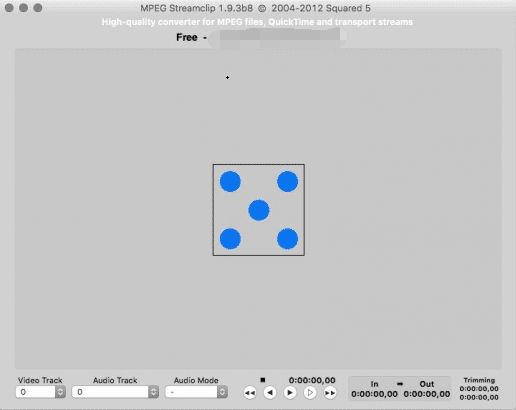
# 3 Media Coder
Le troisième outil gratuit que vous pouvez utiliser pour convertir des vidéos MP4 sur votre Mac est Media Coder - une conversion riche en fonctionnalités. Il est également compatible avec les systèmes Linux et Windows, à l'exception de Mac. Il vous permet de convertir presque tous les formats vidéo populaires en une grande variété de formats de sortie. Il prend en charge le traitement par lots et prend en charge QuickSync, NVENC et CUDA pour des conversions plus rapides.
Avantages
- Il offre des vitesses de conversion rapides mais produit toujours des sorties de haute qualité
- Il vous permet de définir vos vidéos en quart de pixel et en niveaux de gris
- Vous pouvez définir le débit binaire des parties de votre fichier audio ou vidéo
Inconvénients
- Ses fonctionnalités sont conçues pour les personnes technophiles et ce n'est pas si convivial pour les utilisateurs débutants
- Il a trop de boutons à télécharger sur la page de téléchargement de l'application
# 4 DivX Video Converter
Il s'agit d'un autre convertisseur vidéo MP4 couramment utilisé par les utilisateurs. Il prend en charge une liste raisonnable de formats de sortie et d'entrée. Il comprend également des outils d'édition pour personnaliser vos vidéos avant de les convertir. Outre les fichiers locaux, l'application vous permet également d'ajouter vos vidéos à partir de vos disques Dropbox, Google Drive et Blu Ray. Il est non seulement compatible avec les ordinateurs Mac mais également avec les systèmes Windows.
Avantages
- Il a une interface facile à utiliser
- Il comprend diverses options prédéfinies
- Il vous permet de définir des paramètres de fichier tels que le débit binaire, le rapport hauteur / largeur et la résolution
Inconvénients
- Il vous pousse à passer à sa version payante
- Il gèle souvent
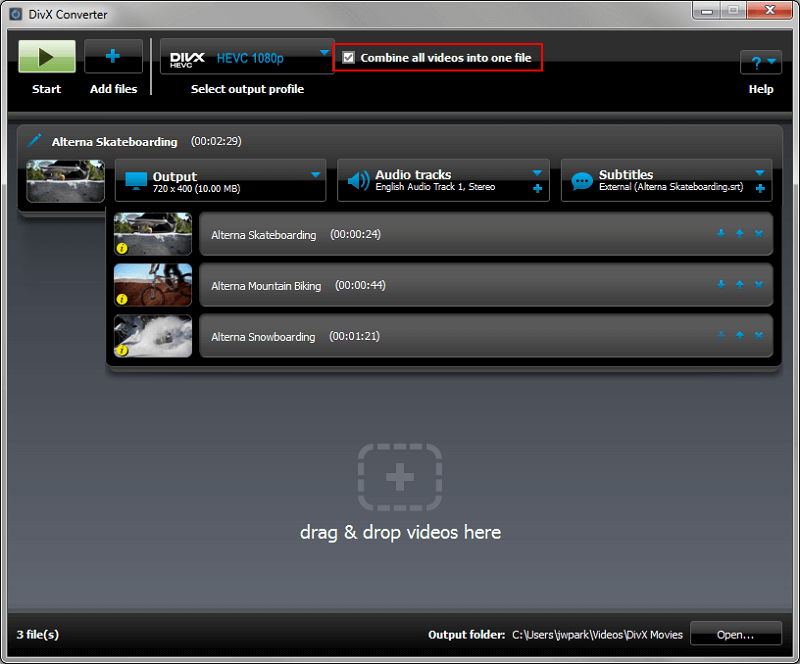
# 5 Permute
Ce convertisseur vidéo MP4 gratuit et simple pour macOS utilise également la méthode glisser-déposer pour rendre votre conversion plus facile et plus rapide. En faisant glisser votre vidéo dans l'application, elle vous présentera les types de fichiers de sortie parmi lesquels vous pourrez choisir. Le seul problème est que, bien que les utilisateurs puissent utiliser Permute pour convertir et modifier les préréglages de fichiers, cela ne leur permet pas de modifier les paramètres vidéo. L'outil convertit simplement les vidéos dans d'autres formats.
Avantages
- Il a une conversion simple
Inconvénients
- Il ne propose que des outils de base
# 6 Frein à main pour Mac
Il s'agit d'un convertisseur vidéo MP4 open source populaire que vous pouvez utiliser sur votre Mac et prend en charge une grande variété de formats d'entrée. Cependant, il ne prend en charge que les formats de sortie MKV, M4V et MP4. Mis à part les ordinateurs Mac, il est également compatible avec les systèmes Linux et Windows. Mis à part les conversions de qualité décente, Frein à main offre également des fonctionnalités avancées telles que:
- Ajustement des chapitres
- Changer les codes vidéo
- Personnalisation des fréquences d'images
- Audio une piste audio
- Ajouter des sous-titres
- Préréglages pour permettre des conversions rapides
Avantages
- Il prend en charge différents formats d'entrée
- Il propose des préréglages pour une conversion plus rapide
- Il a des fonctionnalités avancées
Inconvénients
- Il vous rappelle les risques de virus potentiels lors de l'installation
- Il prend en charge un nombre limité de formats de sortie
- Son aperçu en direct ne prend en charge que les 4 premières minutes de votre vidéo

Partie 3. Envelopper
Maintenant que vous connaissez le meilleur convertisseur vidéo MP4 pour Mac, n'hésitez pas à essayer chacun d'eux afin de pouvoir décider quel convertisseur sera le mieux en mesure de répondre à vos besoins. Mais si vous cherchez un convertisseur vidéo tout-en-un pour tous vos besoins de conversion et d'édition vidéo, vous pouvez essayer Convertisseur vidéo iMyMac. J'espère que cet article a été en mesure de vous aider avec ce que vous recherchez.



